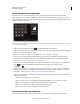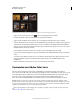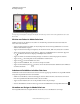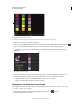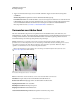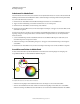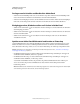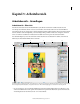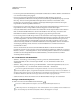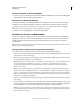Operation Manual
11
VERWENDEN VON PHOTOSHOP
Photoshop-Touch-Apps
Letzte Aktualisierung 9.6.2011
Festlegen von Strichstärke und Deckkraft in Adobe Eazel
• Ziehen Sie mit dem Mittelfinger nach oben, um den Pinsel zu vergrößern. Ziehen Sie mit dem Mittelfinger nach
unten, um den Pinsel zu verkleinern. Das Pinselmuster wird beim Ziehen aktualisiert.
• Ziehen Sie mit dem Ringfinger nach oben, um die Deckkraft der Farbe zu erhöhen. Ziehen Sie mit dem Ringfinger
nach unten, um die Transparenz der Farbe zu erhöhen. Das Pinselmuster wird beim Ziehen aktualisiert.
Rückgängigmachen, Wiederherstellen und Löschen in Adobe Eazel
• Wählen Sie mit dem Daumen aus oder blättern Sie mit einer Wischgeste von rechts nach links, um den letzten
Strich rückgängig zu machen.
• Wählen Sie mit dem Daumen aus oder blättern Sie mit einer Wischgeste von links nach rechts, um den letzten
Strich zu wiederherzustellen.
• Wählen Sie mit dem Daumen aus oder blättern Sie mit einer Wischgeste nach oben, um den Inhalt der
Arbeitsfläche zu löschen.
Speichern von Adobe Eazel-Bildmaterial und Senden an Photoshop
Sie können Bildmaterial aus Adobe Eazel als JPEG-Bild in der iPad-Galerie speichern. Danach können Sie es per E-
Mail an eine andere Person senden, es als Hintergrundbild verwenden oder drucken. Sie können Bildmaterial aus
Adobe Eazel auch an Photoshop senden, wo Sie es zur weiteren Bearbeitung oder zum Compositing öffnen können.
Wichtig: Anleitungen zum Verbinden von Photoshop und Adobe Eazel finden Sie unter „Verbinden von Photoshop-
Touch-Apps mit Photoshop“ auf Seite 3.
• Um Bildmaterial auf dem iPad zu speichern, wählen Sie mit dem kleinen Finger „Einstellungen“ und tippen Sie
anschließend auf die Schaltfläche „Unter Fotos speichern“.
• Um Bildmaterial an Photoshop zu senden, wählen Sie mit dem kleinen Finger „Einstellungen“ und tippen Sie
anschließend auf die Schaltfläche „An Photoshop senden“.
Adobe Eazel sendet Bilddaten an Photoshop und Photoshop öffnet das Bildmaterial mit einer Auflösung von
4096 x 3092. In Photoshop können Sie Bildmaterial aus Adobe Eazel in einem beliebigen unterstützten
Dateiformat speichern.
Hinweis: Bildmaterial aus Adobe Eazel wird in Photoshop möglicherweise leicht anders dargestellt. Der Grund dafür
sind minimale geometrische Unterschiede, die beim Rendering auftreten.